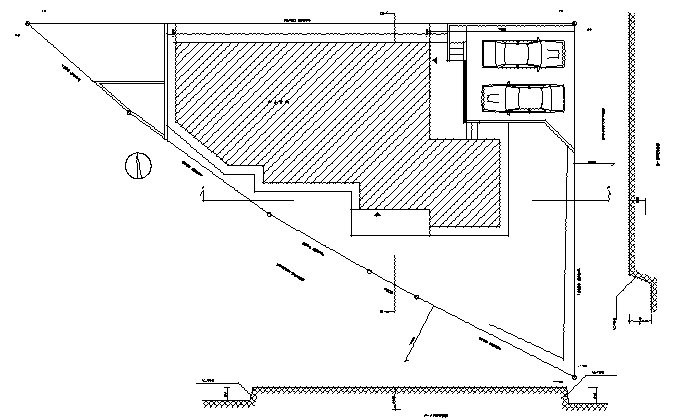配置図
測量図や実測した形状を、アバウトに入力した後、境界線の長さ、対角線の長さを入力するだけで、敷地図を自動作成します。建物の配置も寸法を与えることで簡単に配置してくれます。座標を読み取るタイプの入力にも対応していますので、とても便利です。
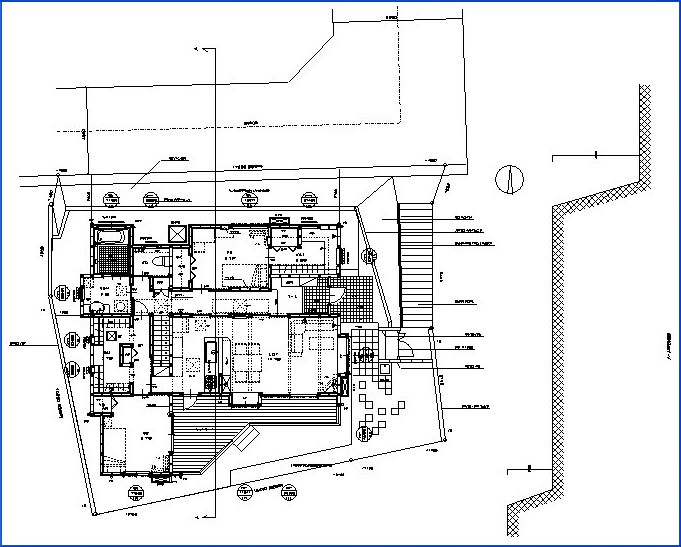
入力画面の主な説明
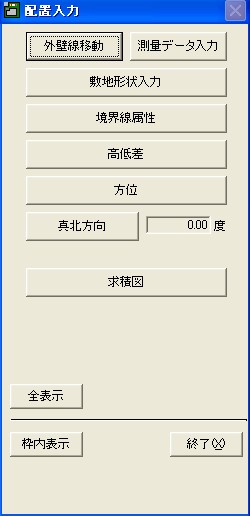
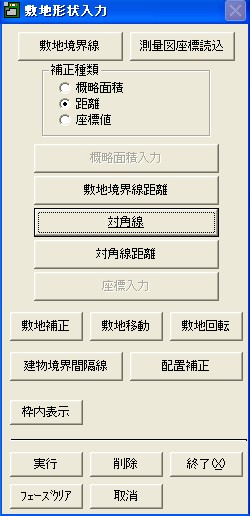 測量図や実測した形状を、アバウトに入力した後、境界線の長さ、対角線の長さを入力するだけで、敷地図を自動作成します。
測量図や実測した形状を、アバウトに入力した後、境界線の長さ、対角線の長さを入力するだけで、敷地図を自動作成します。
建物の配置も寸法を与えることで簡単に配置してくれます。
座標を読み取るタイプの入力にも対応していますので、とても便利です。
ここで、入力された道路巾や方位などの情報を元に、法規チェックをしてくれますし、図面も作成してくれます。
道路斜線制限や北側斜線制限のチェックを行なう際の、建物の境界線からの距離によるシミュレーションを瞬時にやってくれますので大変便利です。
配置図を作成しますと、
配置図+1階平面図、配置図+屋根伏図、配置図+1階簡易平面図が同時に作成されます。
 配置図+1階平面図は、単線による配置図よりも、表庭や裏庭のイメージがつかみ易くなります。
配置図+1階平面図は、単線による配置図よりも、表庭や裏庭のイメージがつかみ易くなります。
配置図+屋根伏図は、屋根が越境していないかのチェックに利用できます。
配置図+1階簡易平面図は、設備図などの作成に利用できて、とても便利です。
このデータをDXFファイルに変換して、電気や給排水等の設備業者にメール送信できますから、打ち合わせもスムーズに行なえます。
積算や見積の性能だけでなく、
実務に即したこれらの図面を、瞬時に吐き出してくれるSUNCADの高機能さが、今高く評価されています。
サンプル図 ①
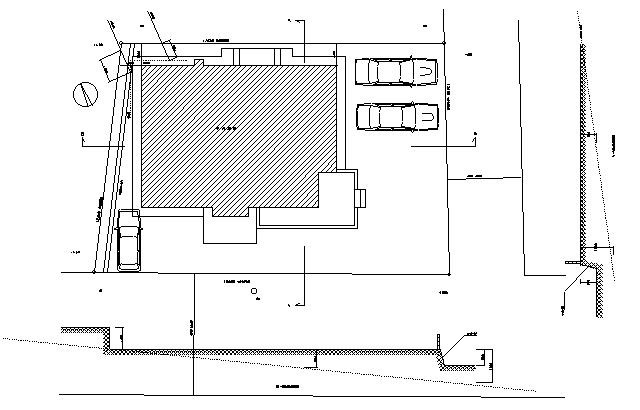
サンプル図(フリーハンド) ②
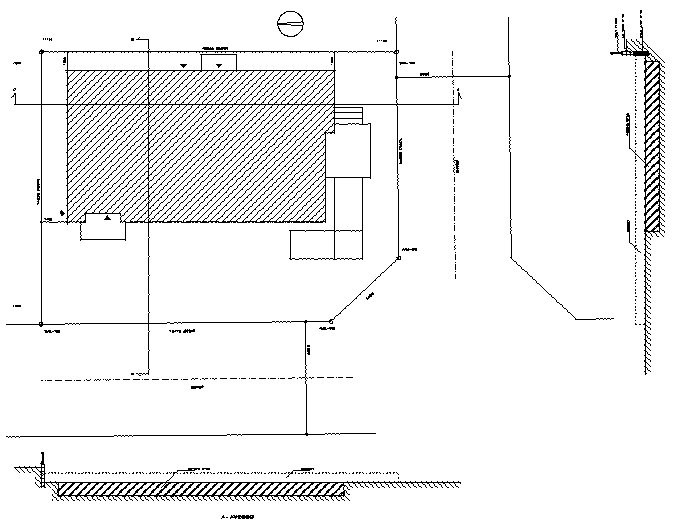
サンプル図(フリーハンド) ③
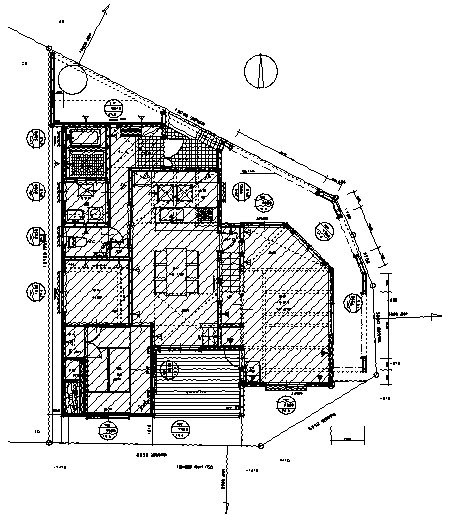
サンプル図(フリーハンド) ④
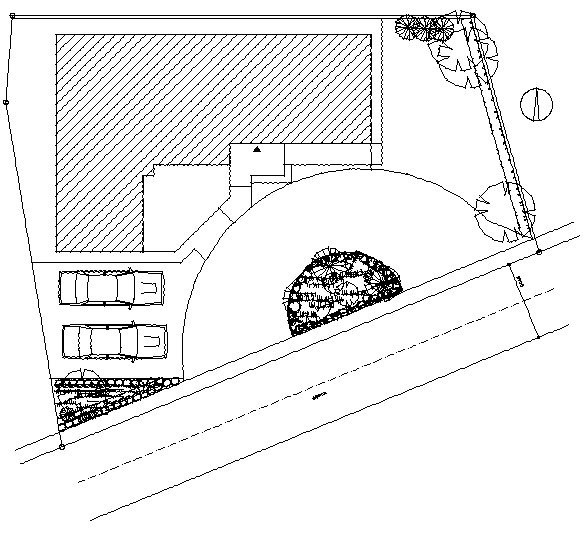
サンプル図(フリーハンド) ⑤